9 najlepszych rozszerzeń zrzutów ekranu Chrome (łatwe i przydatne) — Remote Bliss
Opublikowany: 2021-10-03Niektóre linki w tym poście mogą być linkami partnerskimi. Oznacza to, że jeśli klikniesz link i dokonasz zakupu, mogę otrzymać niewielką prowizję bez żadnych kosztów. Zapewniam jednak, że wszystkie opinie pozostają moje. Możesz przeczytać moje pełne wyłączenie odpowiedzialności afiliacyjnej tutaj.
Rozszerzenia zrzutów ekranu Chrome ułatwiają zrobienie zrzutów ekranu częściowej lub pełnej strony internetowej w przeglądarce. Zamiast bawić się skrótami klawiaturowymi, możesz użyć rozszerzenia w przeglądarce i zrobić zrzut ekranu w ciągu kilku sekund.
Najlepsze rozszerzenia zrzutów ekranu Chrome umożliwiają także edycję obrazu (na przykład z adnotacjami lub rozmyciem), przechowywanie zrzutów ekranu online lub offline lub udostępnianie zrzutów ekranu innym. Ponadto niektóre umożliwiają przewijanie podczas tworzenia zrzutów ekranu, dzięki czemu można przechwycić całą stronę internetową bez konieczności dzielenia jej na wiele obrazów.
Niektóre z tych rozszerzeń zrzutów ekranu dla Chrome są bezpłatne, podczas gdy inne, które mają funkcje premium, są objęte niewielką opłatą. Wybierając dla siebie najlepsze rozszerzenie do zrzutów ekranu Chrome, weź pod uwagę koszty, a także funkcje, takie jak edycja obrazu i możliwości adnotacji.
Uwaga: zastanawiasz się, jakie skróty klawiaturowe służą do robienia zrzutów ekranu na komputerze? Spróbuj „shift + polecenie + 3”, aby wykonać zrzut ekranu całej strony lub „shift + polecenie + 4”, aby zrzut ekranu częściowej strony, jeśli używasz komputera Mac. Jeśli używasz systemu Windows, spróbuj „control + PrtScn”.
9 najlepszych rozszerzeń zrzutów ekranu Chrome
Niezależnie od tego, czy szukasz możliwości edycji obrazu, możliwości dodawania adnotacji, czy najniższego kosztu, oto dziewięć najlepszych zrzutów ekranu rozszerzeń Chrome, które spełnią Twoje potrzeby:
- LightShot
- Niesamowity zrzut ekranu
- Przejdź do pełnej strony
- Chmura
- Blipshot One Click Pełna strona
- Zrzut ekranu strony internetowej jednym kliknięciem
- Zrzut ekranu
- Ognisty strzał
- qSnap
1. Rozszerzenie LightShot do Chrome
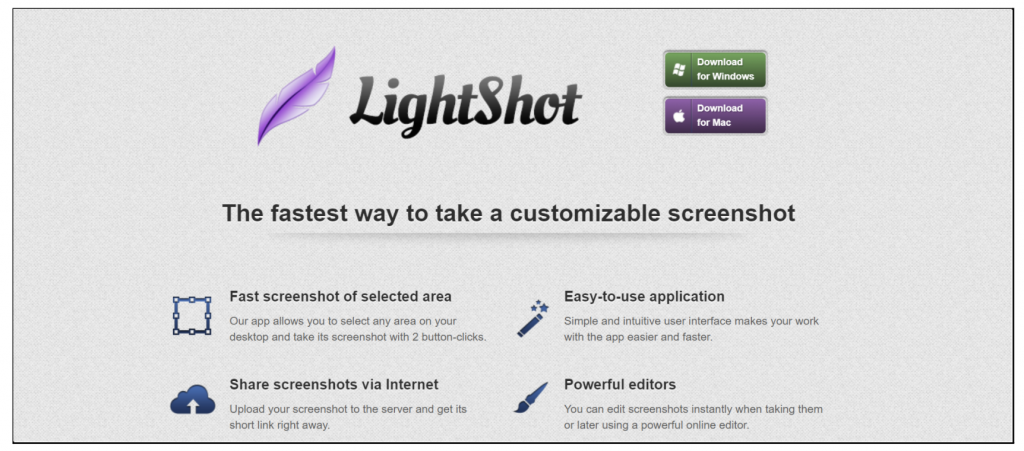
LightShot to jedno z najszybszych rozszerzeń do przechwytywania ekranu dostępnych w sklepie internetowym Chrome. To łatwe w użyciu rozszerzenie jest lekkie i pozwala użytkownikom robić zrzuty ekranu, naciskając klawisz skrótu lub klikając ikonę rozszerzenia.
Funkcje rozszerzenia LightShot do Chrome
- Posiada wbudowany edytor obrazów
- Umożliwia użytkownikom wyszukiwanie podobnych obrazów online
- Umożliwia udostępnianie zrzutów ekranu w mediach społecznościowych
- Pozwala użytkownikom śledzić ich historię zrzutów ekranu
- Umożliwia kopiowanie i wklejanie zrzutów ekranu do innych programów, takich jak Outlook czy MS Word
- Daje możliwość zapisywania zrzutów ekranu w formacie JPEG
Zalety rozszerzenia LightShot do Chrome
- Kompatybilny z Mac, Windows, Firefox i Opera
- Dzięki aplikacji komputerowej użytkownicy mogą robić zrzuty ekranu poza oknem przeglądarki Chrome
- Działa z konfiguracjami z wieloma wyświetlaczami
- Użytkownicy mogą edytować zrzut ekranu, pisać komentarze, rysować linie lub wyróżniać określone obszary różnymi kolorami
- Pozwala udostępnić innym adres URL do zrzutu ekranu
Wady rozszerzenia LightShot do Chrome
- Obawy dotyczące prywatności – inni użytkownicy mogą przeglądać przesłane obrazy, jeśli wpiszą poprawny publicznie dostępny adres URL.
- Brakuje zaawansowanych funkcji dostosowywania
- Nie ma zespołu wsparcia, który mógłby pomóc użytkownikom w przypadku problemów
Cennik rozszerzenia LightShot do Chrome
To rozszerzenie można zainstalować i używać za darmo.
Najlepszy dla:
Robienie szybkich zrzutów ekranu i udostępnianie ich innym użytkownikom online.
2. Niesamowity zrzut ekranu
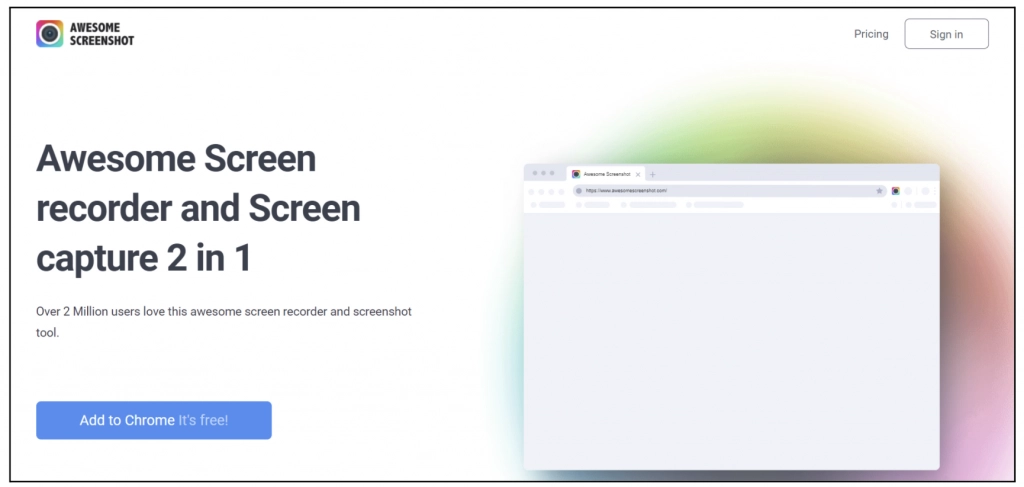
Rozszerzenie Awesome Screenshot ma funkcje screencastingu wideo i może robić zrzuty ekranu całej strony internetowej od góry do dołu. Przydaje się do samouczków, pokazów i prezentacji.
Niesamowite funkcje zrzutów ekranu
- Przewiń i zrób zrzuty ekranu z całej strony internetowej
- Wykonuj zrzuty ekranu w ciągu kilku sekund, klikając ikonę rozszerzenia wyświetlaną na pasku narzędzi przeglądarki
- Zawiera różne narzędzia do edycji
- Umożliwia użytkownikom udostępnianie zrzutów ekranu w mediach społecznościowych
Plusy niesamowitego zrzutu ekranu
- Posiada narzędzie do adnotacji obrazu do dodawania strzałek, symboli i tekstu do przechwyconych zrzutów ekranu
- Umożliwia użytkownikom zapisywanie zrzutów ekranu online na platformach takich jak Dysk Google
- Oferuje bezpłatny plan, który umożliwia dostęp do ostatnich 50 zrzutów ekranu
Wady niesamowitego zrzutu ekranu
- Darmowa wersja ma ograniczoną liczbę folderów, a zrzuty ekranu można zapisywać tylko na Dysku Google
- Nie możesz robić zrzutów ekranu z przeglądarki Chrome
- Niedostępne na Androidzie
- Aby uzyskać do niego dostęp na iOS, musisz wykupić abonament premium
- Funkcja edycji wideo nie jest przyjazna dla początkujących
Niesamowite ceny zrzutów ekranu
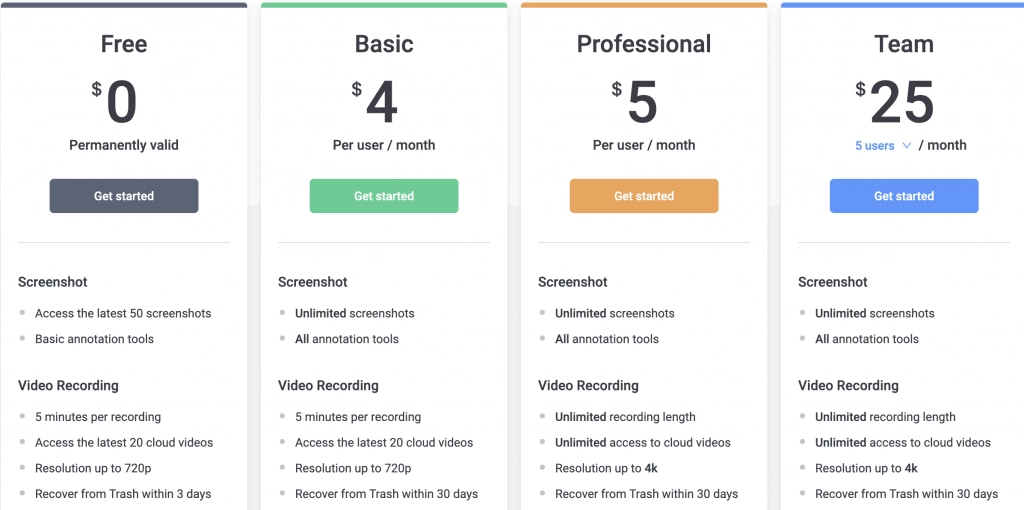
To rozszerzenie ma bezpłatny plan, a także trzy plany premium: podstawowy, profesjonalny i zespołowy.
- Podstawowy kosztuje 4 USD miesięcznie za jednego użytkownika.
- Profesjonalista kosztuje 5 USD miesięcznie za jednego użytkownika.
- Zespół kosztuje 25 USD miesięcznie dla pięciu użytkowników.
Najlepszy dla:
Nagrywanie ekranu, przechwytywanie ekranu i adnotacje do obrazu.
3. Przejdź do pełnej strony
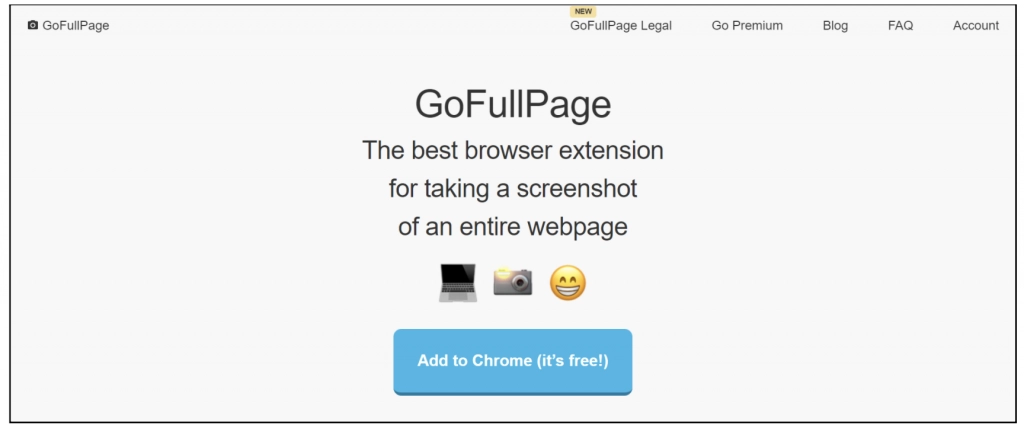
GoFullPage to łatwe w użyciu rozszerzenie do zrzutów ekranu Chrome, które wykonuje zrzuty ekranu jednym kliknięciem. Rozszerzenie zapewnia dwa sposoby robienia zrzutów ekranu – możesz nacisnąć ikonę rozszerzenia w przeglądarce lub nacisnąć skrót klawiaturowy (Alt + Shift + P).
Funkcje GoFullPage
- Przechwytuje całą stronę internetową podczas przewijania strony
- Wyposażony w zaawansowaną technologię przechwytywania ekranu, która dokładnie rejestruje pełne strony internetowe z osadzonymi ramkami iframe i przewijanymi elementami
Zalety GoFullPage
- Użytkownicy mogą zapisywać zrzuty ekranu w formacie JPEG, PNG lub PDF
- Ma edytor premium, który pozwala użytkownikom dodawać adnotacje, przycinać i dodawać emotikony do zrobionych zrzutów ekranu
- Nie ma reklam
Wady GoFullPage
- Przechwytywanie ekranu może być powolne w przypadku długich stron internetowych
- Brakuje bezpośredniego linku, za pomocą którego użytkownicy mogą udostępniać swoje zrzuty ekranu online
Cennik GoFullPage
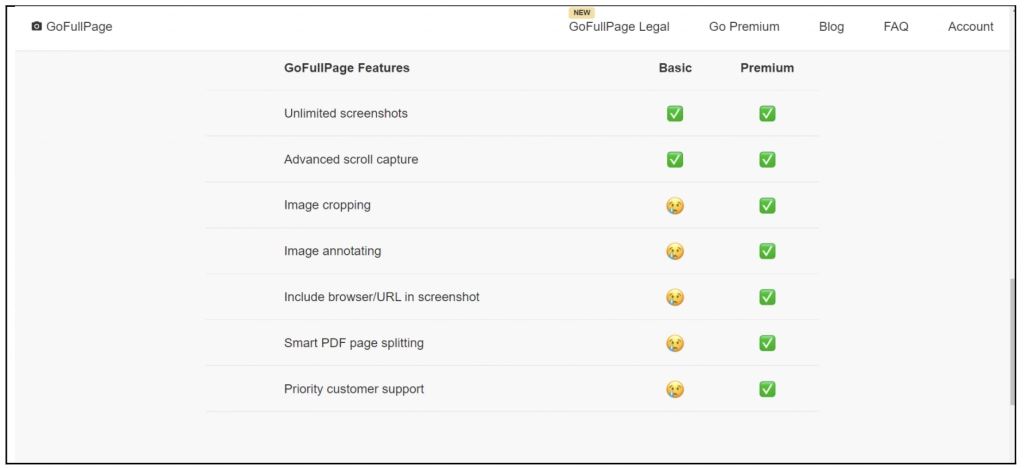
Narzędzie premium GoFullPage kosztuje 12 USD rocznie, a subskrypcja odnawia się automatycznie co roku. Ma również bezpłatną 7-dniową ofertę próbną dla użytkowników, którzy chcą przetestować narzędzie premium.
Najlepszy dla:
Przechwytywanie zrzutów ekranu na całej stronie.
4. Nimbus
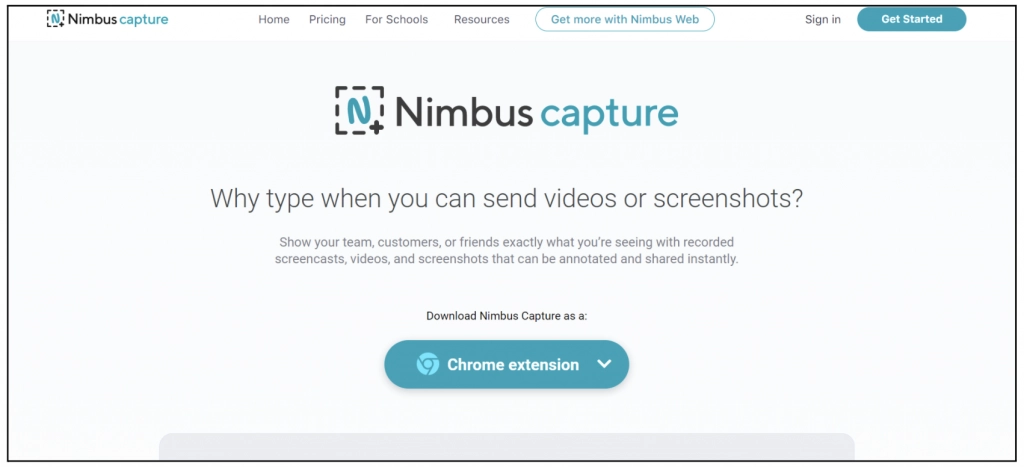
Nimbus to jedno z najlepszych rozszerzeń Chrome do zrzutów ekranu i screencastów. Użytkownicy mogą nagrywać filmy z całej swojej strony internetowej lub tworzyć filmy za pomocą kamery internetowej. Nimbus działa świetnie dla użytkowników Chromebooków i Chrome.
Funkcje nimbusa
- Umożliwia użytkownikom natychmiastowe udostępnianie zrzutów ekranu innym użytkownikom online
- Posiada narzędzia do edycji premium i adnotacji
- Przechwytuje zrzuty ekranu całej strony internetowej lub jej sekcji
- Użytkownicy Premium mogą dodać znak wodny do swoich zrzutów ekranu
- Umożliwia dostosowanie szybkości klatek i rozdzielczości ekranu.
- Ma wersję mobilną, internetową i komputerową
Plusy Nimbus
- Posiada solidne narzędzia do edycji do opisywania, przycinania i zamazywania
- Ma skracacz linków
- Pochodzi z przyciskami udostępniania społecznościowego
Wady Nimbus
- Nie działa poza przeglądarką Chrome
Ceny Nimbusów
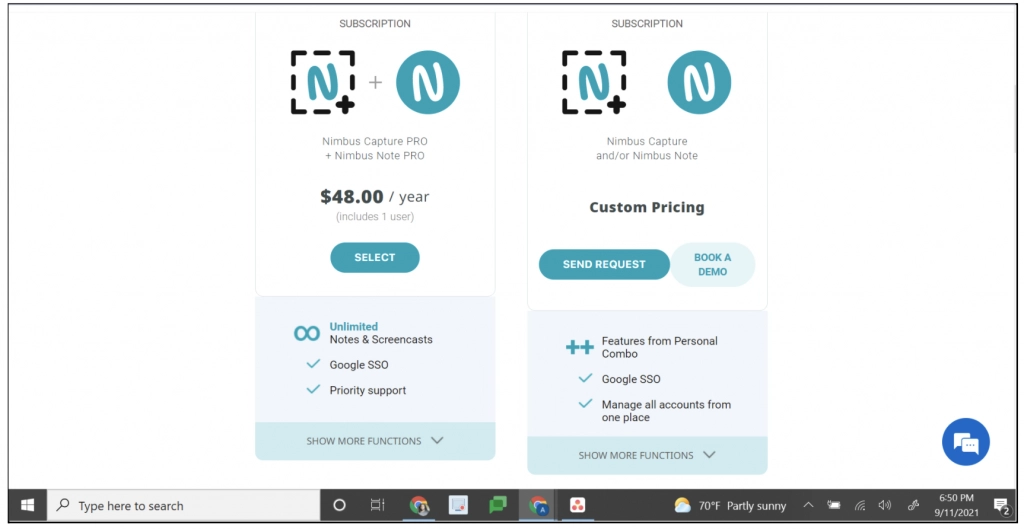
To rozszerzenie ma trzy plany premium: Nimbus Note Pro, Nimbus Note Business i Nimbus Note Enterprise.
- Nimbus Note Pro kosztuje 5 USD miesięcznie lub 48 USD rocznie.
- Nimbus Note Business kosztuje 7 USD miesięcznie lub 72 USD rocznie na każdych pięciu członków. Cena wzrasta za każdych dodatkowych pięciu członków.
- Nimbus Note Enterprise obsługuje do 55 członków, ale musisz skontaktować się z obsługą Nimbus w celu uzyskania informacji o cenach.
Najlepszy dla:
Nagrywanie screencastów i przechwytywanie całych zrzutów ekranu.
5. Blipshot One Click Pełna strona
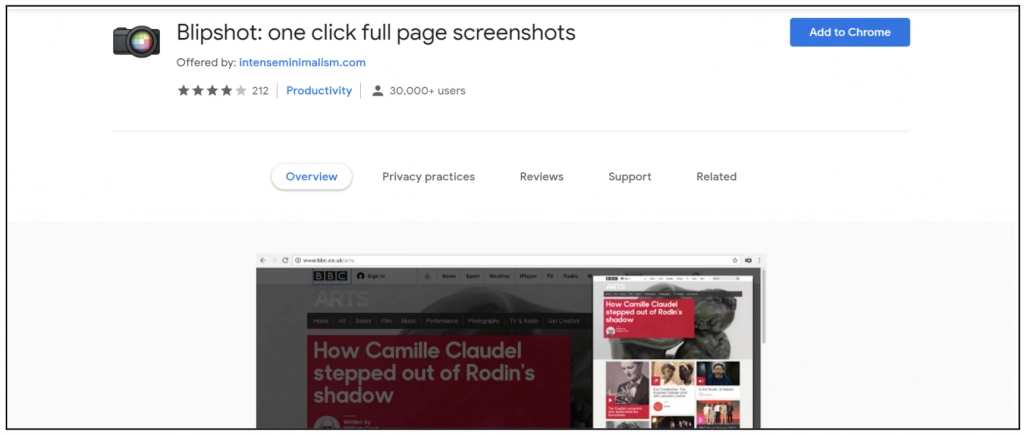
To rozszerzenie Chrome przechwytuje całą stronę internetową za pomocą jednego kliknięcia. Dzięki Blipshot użytkownicy mogą zapisywać przechwycone zrzuty ekranu w formacie PNG lub przeciągać je i upuszczać na pulpicie lub w wybranym folderze.
Funkcje Blipshot One Click Pełna strona
- Obsługuje wiele platform, takich jak Windows, Chrome, Mac i Linux
- Zapisuje zrzuty ekranu ze szczegółowymi szczegółami, takimi jak nazwa strony, data i godzina
Plusy Blipshot One Click Pełna strona
- Uwzględnia zawartość flash na zrzucie ekranu, o ile używasz najnowszej wersji Chrome
Minusy Blipshot One Click Pełna strona
- Nie ma możliwości dodawania adnotacji
- Może spowodować zawieszenie przeglądarki Google Chrome, jeśli strona internetowa, którą próbujesz zrzutu ekranu, jest zbyt duża
Blipshot One Click Cennik za całą stronę
Możesz pobrać i zainstalować to rozszerzenie ze sklepu internetowego Chrome za darmo.

Najlepszy dla:
Przechwytywanie natychmiastowych zrzutów ekranu na całej stronie.
6. Zrzut ekranu strony internetowej jednym kliknięciem

1-Click jest jednym z najlepszych rozszerzeń do zrzutów ekranu Chrome, które pozwalają użytkownikom robić zrzuty ekranu, po prostu naciskając Alt + Shift + S. Możesz także edytować tekst, datę i tytuł strony internetowej przed zrobieniem zrzutu ekranu.
Funkcje zrzutu ekranu jednym kliknięciem
- Umożliwia użytkownikom zmianę metadanych strony internetowej przed wykonaniem zrzutu ekranu
- Użytkownicy mogą dodawać adnotacje do przechwyconej strony internetowej i dodawać własne, niestandardowe teksty
- Zrzuty ekranu można zapisywać w wielu formatach, takich jak PDF i PNG
Zalety zrzutu ekranu strony internetowej jednym kliknięciem
- Oferuje użytkownikom nieograniczone miejsce w chmurze do przechowywania zrzutów ekranu
- Rozszerzenie jest bezpłatne i typu open source
- Posiada wbudowany edytor edycyjny
Wady zrzutu ekranu strony internetowej jednym kliknięciem
- Rozszerzenie może zawierać reklamy
- Ikony mediów społecznościowych mogą się nie pojawiać podczas udostępniania zrzutu ekranu online
Ceny zrzutów ekranu strony internetowej jednym kliknięciem
To rozszerzenie można zainstalować i używać za darmo.
Najlepszy dla:
Wstępna edycja stron internetowych przed wykonaniem zrzutu ekranu.
7. Zrzut ekranu
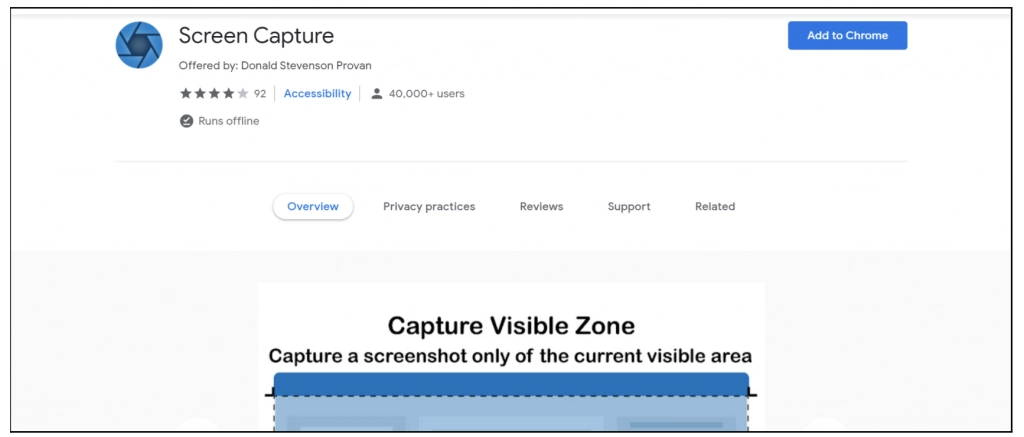
Oprócz przechwytywania zrzutów ekranu rozszerzenie Screen Capture umożliwia użytkownikom przesyłanie ekranu i dodawanie wiadomości głosowych do nagranych filmów.
Funkcje przechwytywania ekranu
- Generuje adres URL, który możesz udostępnić innym użytkownikom online i umożliwić im wyświetlenie zrzutu ekranu na swoich urządzeniach
- Użytkownicy mogą wykonać zrzut ekranu zaznaczenia, widocznej części na ekranie lub całej strony internetowej
- Posiada narzędzia do adnotacji obrazów
Plusy przechwytywania ekranu
- Użytkownicy mogą zapisywać zrzuty ekranu w formacie JPEG, PNG lub PDF
- Nie zawiera reklam
- Pozwala użytkownikom przewijać i robić zrzuty ekranu całej strony internetowej
- Działa nawet wtedy, gdy nie ma połączenia z Internetem
Wady przechwytywania ekranu
- Nie działa poza przeglądarką Chrome.
Ceny zrzutów ekranu
Rozszerzenie zrzutu ekranu strony internetowej 1-Click jest w 100% darmowe w instalacji i użytkowaniu.
Najlepszy dla?
Nagrywanie screencastów, robienie natychmiastowych zrzutów ekranu i udostępnianie zrzutów ekranu innym.
8. Strzał ognisty
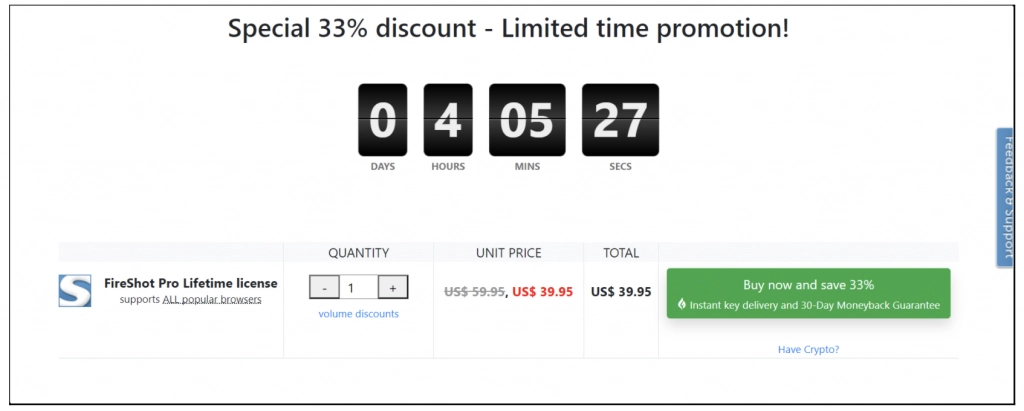
Rozszerzenie FireShot jest przydatne, jeśli chodzi o przechwytywanie określonych części ekranu. Wszystko, co musisz zrobić, to zaznaczyć obszar kursorem, a następnie zrobić zrzut ekranu podświetlonego obszaru, a nie całej strony internetowej.
Funkcje FireShot
- Tworzy lokalne kopie wszystkich zapisanych zrzutów ekranu
- Działa w trybie offline
- Posiada wbudowany edytor obrazów
- Użytkownicy mogą robić zrzuty ekranu wszystkich otwartych kart Chrome jednym kliknięciem
Plusy FireShot
- Zrzut ekranu można zapisać w wielu formatach, takich jak PDF, JPG, JPEG lub GIF.
- Posiada dedykowaną obsługę klienta
- Obsługuje kompatybilność z wieloma przeglądarkami
Wady FireShot
- Darmowa wersja ma ograniczone funkcje.
Ceny FireShot
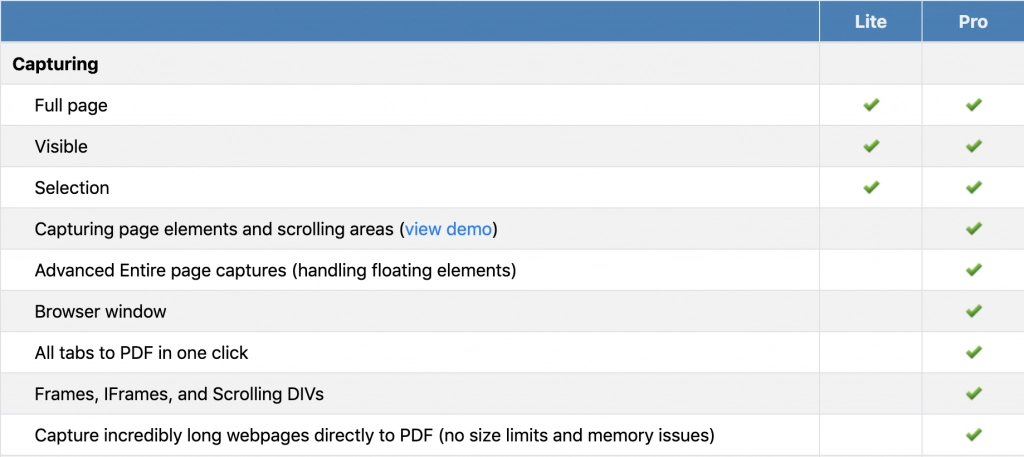
FireShot Lite jest darmowy, a FireShot Pro kosztuje 39,95 USD za dożywotni plan.
Najlepszy dla:
Przycinanie i dodawanie adnotacji do zrzutów ekranu.
9. qSnap
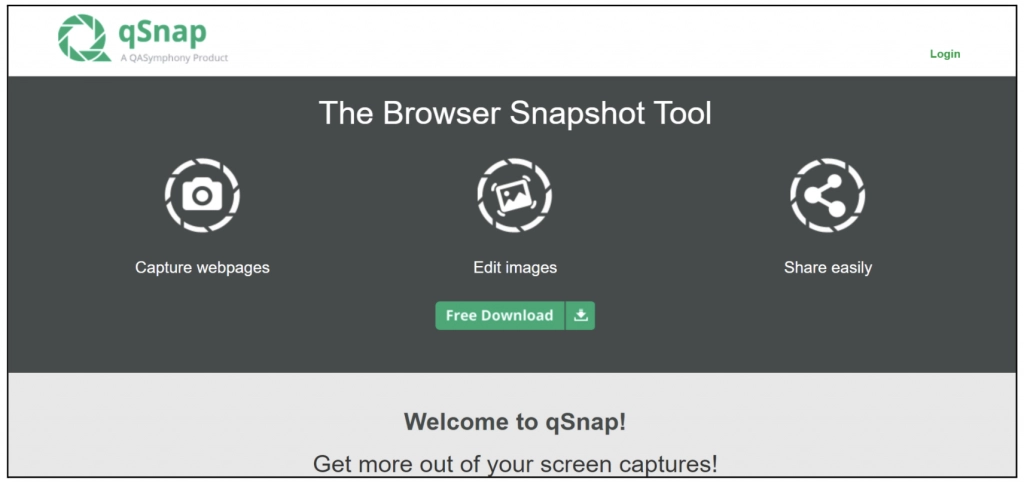
qSnap to lekkie rozszerzenie Chrome, które doskonale nadaje się do edycji przechwyconych zrzutów ekranu przed ich zapisaniem. Za pomocą tego narzędzia możesz także wykonać zrzut ekranu wielu stron internetowych i skonsolidować je w jeden plik.
qFunkcje Snap
- Generuje udostępniany, skrócony link
- Posiada usługę hostingową do przechowywania przechwyconych zrzutów ekranu
- Użytkownicy mogą wybrać przechwytywanie określonej części strony internetowej lub całej strony internetowej
Plusy qSnap
- Użytkownicy mogą zapisywać zrzuty ekranu lokalnie, aby mieć do nich łatwy dostęp
- Ma wbudowane narzędzia do adnotacji obrazów
Wady qSnap
- Aby zapisać zrzut ekranu, musisz kliknąć przycisk udostępniania.
qSnap Ceny
To rozszerzenie można zainstalować i używać za darmo.
Najlepszy dla:
Robienie zrzutów ekranu wielu stron internetowych jednocześnie.
Co to jest rozszerzenie zrzutu ekranu Chrome?
Rozszerzenie do zrzutów ekranu Chrome umożliwia natychmiastowe robienie zrzutów ekranu stron internetowych. Zrzuty ekranu są następnie zapisywane na koncie online lub na dysku twardym komputera, dzięki czemu możesz uzyskać do nich dostęp w dowolnym momencie.
Rozszerzenia Chrome mają dodatkowe funkcje w porównaniu do robienia zrzutów ekranu za pomocą skrótu klawiaturowego. Na przykład rozszerzenie zrzutu ekranu może utworzyć link do udostępnienia do zrzutu ekranu lub umożliwić dodanie adnotacji do obrazu.
Dodatkowo może pozwolić Ci przewijać podczas zrzutu ekranu, dzięki czemu możesz przechwycić całą stronę internetową naraz, zamiast dzielić ją na wiele obrazów.
Najczęściej zadawane pytania dotyczące najlepszych rozszerzeń zrzutów ekranu Chrome
Masz więcej pytań na temat najlepszych rozszerzeń zrzutów ekranu dla Chrome? Poniższe odpowiedzi na często zadawane pytania pomogą:
Jak zrobić zrzut ekranu w Chrome?
Możesz zrobić zrzut ekranu w Chrome, korzystając z dwóch opcji: za pomocą narzędzi programistycznych lub rozszerzenia.
Aby zrobić zrzut ekranu w Chrome za pomocą narzędzi programistycznych, wykonaj poniższą procedurę:
- Uruchom Chrome
- Kliknij trzy kropkowane linie w prawym górnym rogu przeglądarki.
- Wybierz Więcej narzędzi, a następnie wybierz Narzędzia dla programistów.
- Otwórz Narzędzia dla programistów w swojej przeglądarce.
- Naciśnij „Ctrl + Shift + P”, jeśli korzystasz z systemu Windows lub „Command + Shift + P” na komputerze Mac.
- Wpisz „zrzut ekranu” w pasku wyszukiwania, aby wyświetlić dostępne opcje. Opcje powinny obejmować Przechwyć zrzut ekranu obszaru, Przechwyć zrzut ekranu w pełnym rozmiarze, Przechwyć zrzut ekranu węzła lub Przechwyć zrzut ekranu.
- Wybierz preferowaną opcję przechwytywania.
Aby zrobić zrzut ekranu przy użyciu rozszerzenia, postępuj zgodnie z poniższą procedurą:
- Zainstaluj rozszerzenie zrzutu ekranu Chrome ze sklepu internetowego Chrome.
- Ikona rozszerzenia pojawi się w Twojej przeglądarce i musisz ją włączyć.
- Otwórz stronę, z której chcesz zrobić zrzut ekranu, a następnie kliknij ikonę rozszerzenia.
- Rozszerzenie do Chrome automatycznie przechwyci stronę.
- Następnie możesz zostać poproszony o zapisanie obrazu na urządzeniu.
Jak zrobić zrzut ekranu w wysokiej rozdzielczości w Chrome?
Google Chrome ma wbudowaną funkcję, która umożliwia wykonanie zrzutu ekranu w wysokiej rozdzielczości. Postępuj zgodnie z poniższą procedurą, aby wykonać zrzuty ekranu w wyższej rozdzielczości w przeglądarce Google Chrome:
- Otwórz stronę internetową, którą chcesz wykonać zrzut ekranu, i kliknij F12 (w systemie Windows) lub „fn + F12” (w systemie Mac) na klawiaturze. Alternatywnie możesz kliknąć prawym przyciskiem myszy i wybrać Sprawdź.
- Kliknij ikonę Przełącz pasek urządzenia.
- Użyj menu rozwijanego Rodzaj ekranu i wybierz Edytuj.
- Kliknij Dodaj urządzenie niestandardowe.
- Wybierz nową nazwę urządzenia ekranowego i wybierz rozdzielczość 1920 x 1080.
- Wybierz współczynnik pikseli urządzenia (DPR). Na przykład ustaw DPR na 4.0, co daje rozdzielczość 8K.
- Kliknij typ urządzenia i zmień go z Mobile na Desktop, a następnie kliknij przycisk Dodaj, który pojawi się na ekranie.
- W menu rozwijanym Typ ekranu kliknij nazwę urządzenia niestandardowego.
- Kliknij trzy kropki w prawym górnym rogu ekranu i wybierz Przechwyć zrzut ekranu.
- Gdy Chrome wyrenderuje zrzut ekranu, zostanie on zapisany w folderze pobierania urządzenia.
Jakie jest najlepsze darmowe rozszerzenie do przeglądarki Chrome?
qSnap to jedno z najlepszych darmowych rozszerzeń, które obsługuje wiele przeglądarek, umożliwiając zapisywanie zrzutów ekranu na urządzeniu lokalnym lub w usłudze hostingowej qSnap.
Jakie jest najlepsze rozszerzenie zrzutu ekranu na całą stronę?
Niektóre z najlepszych rozszerzeń do robienia zrzutów ekranu całych stron internetowych to Awesome Screenshot, GoFullPage i Blipshot. Te zrzuty ekranu umożliwiają użytkownikom robienie zrzutów ekranu na całej stronie lub przewijanie podczas robienia zrzutów ekranu swojej strony.
Najlepsze rozszerzenia zrzutów ekranu Chrome: ostatnie przemyślenia
Istnieje kilka sposobów na zachowanie danych znalezionych na stronach internetowych, na przykład tworzenie zakładek. Jednak nic nie przebije robienia zrzutów ekranu, ponieważ zazwyczaj możesz uzyskać dostęp do tych stron w trybie offline lub udostępnić je innym.
Z tego powodu istnieje obszerna biblioteka zrzutów ekranu rozszerzeń Chrome, których możesz użyć do robienia zrzutów ekranu w dowolnym momencie. Zastanów się nad funkcjami, cenami oraz zaletami i wadami każdego z nich, aby znaleźć ten, który spełnia Twoje potrzeby.
